ToSの移動方法をカーソルキーからマウス移動やWASDに変更したい場合のやり方です。
ゲーム設定からマウスモードを選択しよう。マウス選択で移動できる他、WASDキーでも移動できる
Tree of Saviorではデオフォルト設定だと移動キーがキーボードのカーソルに設定されています。
プレイヤーがどのゲーム出身かにもよりますが、カーソルキーの移動が苦手という方もいらっしゃるでしょう。
その場合はマウスで移動させたり、WASDキーでの移動を試してみてください。
まずEscキーを押してメニューを表示させます。出てきたアイコンから歯車アイコンの【ゲーム設定】を選択。
するとこのような画面になります。
【UIモード】と書かれている項目がありますが、その部分を【マウス】に設定してみてください。そうするとマウスで床クリックすることで指定地点へキャラクターが移動、押しっぱなしでマウスカーソル方向へ移動するという動作になります。
MMORPGを色々やった方はこのマウス操作がしっくりくるのではないでしょうか。
また、このマウスモードに設定すると移動キーはカーソルから【W/A/S/Dキー】いわゆるWASDキーへと変更されます。FPSやFF14などではおなじみの操作ですよね。
ただ、このモードに設定すると注意書きとして、
ソードマン、クレリック系クラスはマウスモードが適していない場合があります。
と表示されます。
これはZキーなどの攻撃キーがWASD移動中に押しにくいなどの点を指しているものでしょう。もしそのキー配置が使い辛ければ、さらに詳細に設定することもできます。
キーの設定項目からアクションごとにキーコンフィグできる。お好みの操作に設定しよう
先ほど開いた画面をもう一度開きます。UIモードの下のところに【キーの設定】というボタンがありますのでそれを選択。
キー設定ウィンドウが左側に出てきますので、操作したいモードの項目を選択します。
今回はマウスモードの設定をしたいので、マウスの絵が描かれた項目を選択。操作に割り当てられた一覧がずらっと出てきますので、あとは変更したい項目を選んでキー設定を行うことができます。
もしキー設定を間違えてやり直したくなった場合は、左下の方にある【基本値復元】というボタンを押してください。これで初期値へ戻すことができます。
細かい操作やキー配置などはプレイヤーの好みにカスタマイズできますので、ゲームを始めたらできるだけ早いうちに設定しておきましょう!












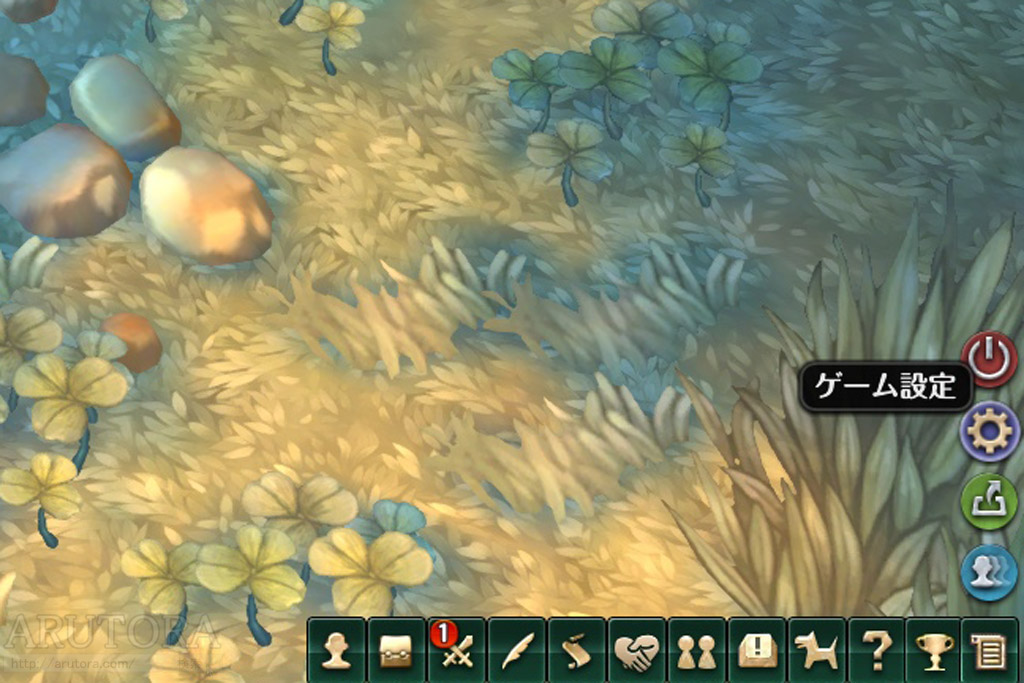
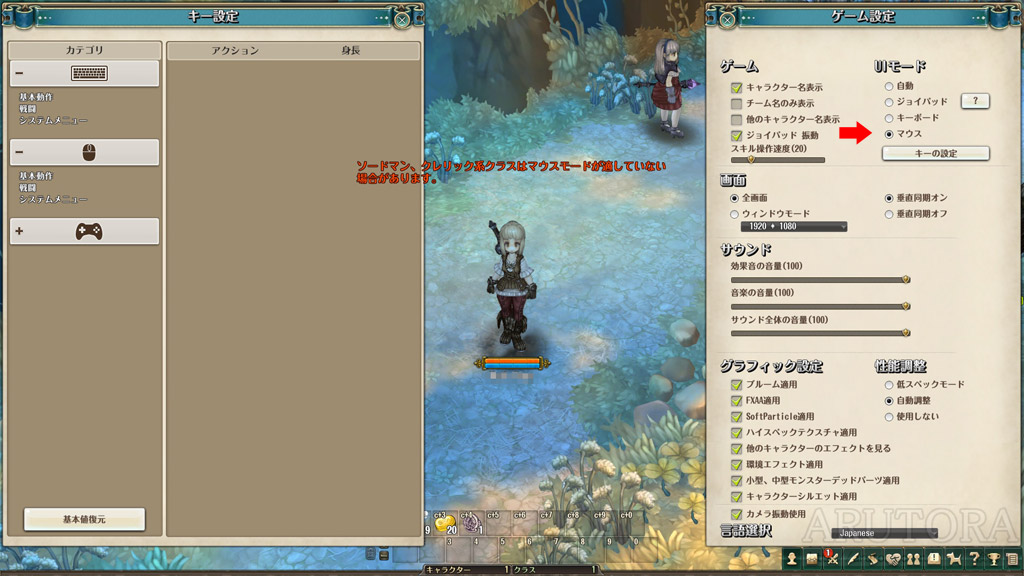
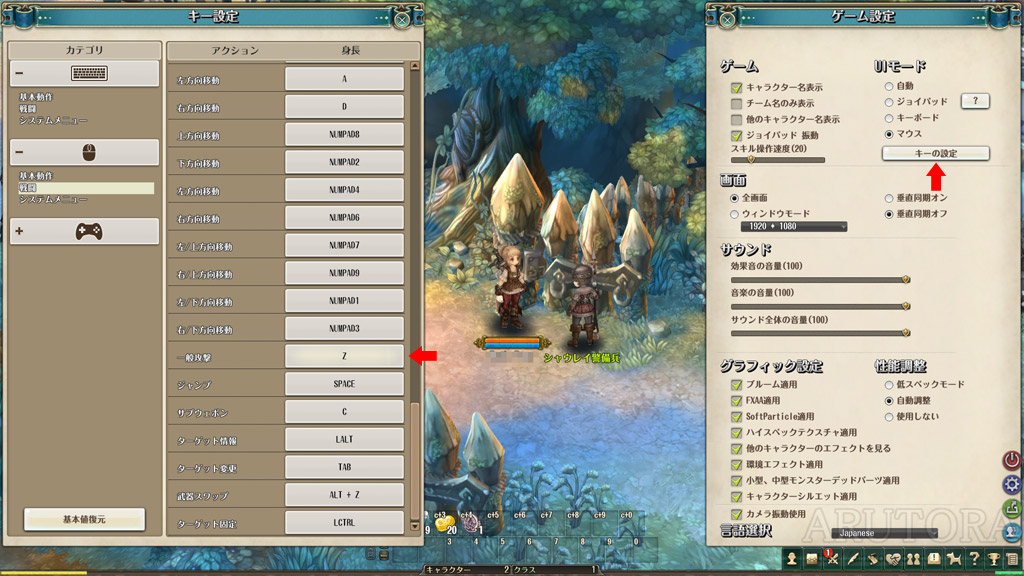


コメント